社会保障卡网上申报系统使用说明
社会保险网上服务系统操作指南
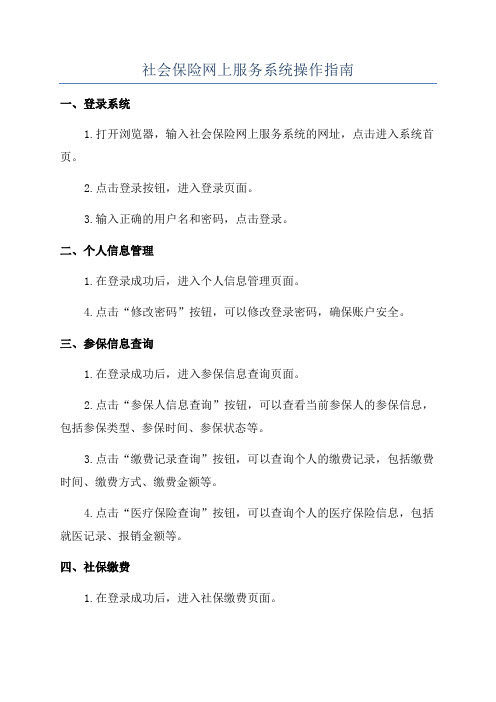
社会保险网上服务系统操作指南一、登录系统1.打开浏览器,输入社会保险网上服务系统的网址,点击进入系统首页。
2.点击登录按钮,进入登录页面。
3.输入正确的用户名和密码,点击登录。
二、个人信息管理1.在登录成功后,进入个人信息管理页面。
4.点击“修改密码”按钮,可以修改登录密码,确保账户安全。
三、参保信息查询1.在登录成功后,进入参保信息查询页面。
2.点击“参保人信息查询”按钮,可以查看当前参保人的参保信息,包括参保类型、参保时间、参保状态等。
3.点击“缴费记录查询”按钮,可以查询个人的缴费记录,包括缴费时间、缴费方式、缴费金额等。
4.点击“医疗保险查询”按钮,可以查询个人的医疗保险信息,包括就医记录、报销金额等。
四、社保缴费1.在登录成功后,进入社保缴费页面。
2.点击“缴费查询”按钮,可以查询个人的社保缴费情况,包括缴费时间、缴费基数、缴费单位等。
3.点击“缴费明细查询”按钮,可以查询个人每次的缴费明细,包括缴费基数、缴费比例、个人缴费金额等。
4.点击“在线缴费”按钮,可以选择缴费方式并进行在线缴费,确保缴费信息准确无误。
五、社保待遇申领1.在登录成功后,进入社保待遇申领页面。
2.点击“社保待遇查询”按钮,可以查询个人的社保待遇信息,包括养老金、医保报销金额等。
3.点击“养老金申领”按钮,可以申请养老金待遇,填写相关申请表格并提交审核。
4.点击“医疗报销申领”按钮,可以申请医保报销,填写相关申请表格并提交审核。
六、账户管理1.在登录成功后,进入账户管理页面。
2.点击“账户余额查询”按钮,可以查询个人账户的余额情况。
3.点击“账户充值”按钮,可以选择充值方式并进行在线充值。
4.点击“申请注销账户”按钮,可以提交账户注销申请,申请成功后账户将不可再使用。
2024年社保申报网上申报流程
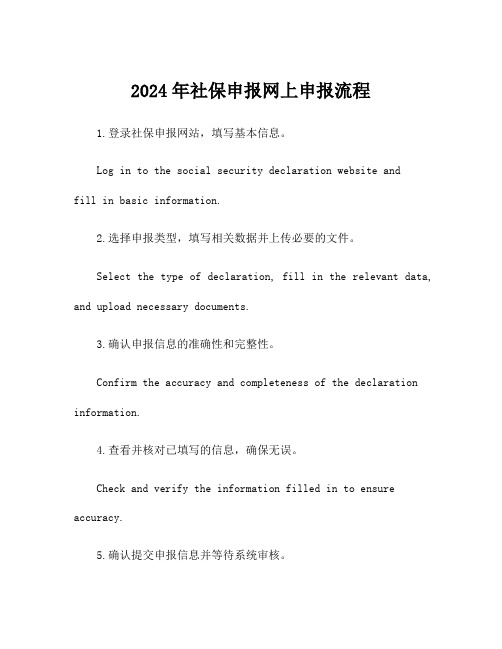
2024年社保申报网上申报流程1.登录社保申报网站,填写基本信息。
Log in to the social security declaration website andfill in basic information.2.选择申报类型,填写相关数据并上传必要的文件。
Select the type of declaration, fill in the relevant data, and upload necessary documents.3.确认申报信息的准确性和完整性。
Confirm the accuracy and completeness of the declaration information.4.查看并核对已填写的信息,确保无误。
Check and verify the information filled in to ensure accuracy.5.确认提交申报信息并等待系统审核。
Confirm the submission of the declaration information and wait for system review.6.如有错误,进行修改并重新提交申报信息。
If there are errors, make corrections and resubmit the declaration information.7.收到系统审核通过的通知后,进行缴费。
After receiving notification of system approval, proceed with the payment.8.系统生成缴费凭证,逐步完善申报流程。
The system generates payment vouchers, gradually completing the declaration process.9.如遇到问题,咨询客服人员寻求帮助。
In case of problems, consult customer service for assistance.10.关注网站公告,了解最新的社保申报政策。
社保网上申报系统操作说明

大连市社会保险基金管理中心网上申报系统操作说明二○一五年一月大连市社会保险基金管理中心目录1、首次参保职工如何办理新建个人档案? (1)2、已参保职工如何办理转入接收? (3)3、参保关系在临时户人员如何转入? (4)4、单位职工解除劳动关系后如何办理转出? (4)5、单位职工缴费基数如何申报? (6)6、单位每月如何办理正常缴费? (8)7、单位职工如何办理补缴? (9)8、本单位在职参保职工如何新增采暖费? (11)9、单位在网上可以实现的查询有哪些? (12)10、单位如何打印本单位参保职工的《社会保险缴费证明》? (15)11、单位如何办理《社会保险登记证》年检? (15)12、单位如何进行网上申报基本养老金核准? (16)13、单位的企业网上申报系统密码如何修改和重置? (18)14、单位如何维护单位基本信息异常数据? (18)一、首次参保职工如何办理新建个人档案?新招用员工如果在“金保”系统中无微机档案(即无个人编号),需要通过网上申报系统建立个人微机档案。
操作方法:(一)点击“个人档案申报”菜单下的“个人建档”,进入个人建档页面。
(二)点击“个人建档申请新增”。
选择户籍类别、证件类型、输入身份证件号码,点击“校验”,系统通过身份证件号码进行合法性和未参保验证。
校验通过的,据实输入个人档案的有关项目后,点击“保存”。
注意事项:1.“户籍类别”填写规则:若职工户口为大连地区的则选择“本地”,非大连地区户口选择“外地”;身份证号码最后一位若是“X”,必须输入大写“X”。
2.个人新建信息页面中,单位填写时需注意带红色*为必填项,其它“人员基本信息”和“人员参保信息”也应准确填写(直接关系到用工备案的相关基本信息)。
3.用人单位录用的农村户籍职工可由单位与职工协商确定缴纳五险或两险。
如果参保职工需要参加农民工工伤、农民工医疗保险(两险),建档时在“身份临时标识”处应选择“农保农民工”;反之选择“非农保农民工”(五险)。
社会保险网上缴费申报系统用户手册

文档编号:第1.0版分册名称:##市社会保险网上缴费申报系统用户手册名目第一章前言§1.1编制目的本文介绍##市社会保险网上缴费申报系统的功能、操作步骤和关注要点,关怀参保单位掌握使用申报平台。
本文的预期读者为使用##市社会保险网上缴费申报系统的参保单位。
§1.2文档结构本文描述##市社会保险网上缴费申报系统的功能讲明、操作步骤和关注要点。
本文按照一级菜单划分业务各章、二级菜单划分各小节的原那么进行组织。
在每个具体业务模块的操作讲明中,按照功能讲明、操作步骤、关注要点等条目进行安排。
其中“功能讲明〞要紧讲明本业务模块所实现的功能,包含对数据处理的概述;“操作步骤〞要紧讲明界面内容的分类、具体操作步骤的顺序、输进限制、业务分支选择等信息;关注要点要紧讲明此模块的办理条件、重点输进工程的内容、方式、长度、类型等必要的限制等。
§1.3一般约定界面上用红色标识的数据项为必须输进项;第二章总体流程介绍要使用好网上申报系统,需要对网上申报系统的经办流程有一个清晰熟悉。
企业在同一个结算月份内的业务办理,分不要通过如下两张图的流程:图A〔申报流程〕,图B〔结算流程〕。
申报流程〔图A〕:1、企业在网上录进社保业务。
2、待业务录进结束后,能够通过信息提交功能确认经办的业务数据。
3、企业提交的数据上传至社保分中心。
4、分中心处理企业提交的网上业务。
5、分中心能够在网上查瞧自己办理每一笔业务的状态〔通过、不通过〕。
6、关于不通过的业务能够进行业务删除,重新办理申报业务。
图 B提交流程〔图B〕:网报系统目前的功能是社保征收工作的局部业务关于网上没有实现的业务,企业还需要到分中心前台办理。
在办理缴费结算的之前,企业应该满足两个条件:1、网上的业务办理完毕。
2、社保前台的业务办理完毕。
之后能够通过提交结算功能,告知社保中心能够进行申报结算,生成单位缴费通知单。
第三章企业网上申报§3.1登录系统§3.1.1登录系统§3.1.1.1功能讲明##市社会保险网上缴费申报系统采纳##远博公司数字证书验证用户身份的真实性,确保网上传输信息的保密性、数据完整性、发送信息的不可否认性、交互身份确实定性。
2024年社保申报网上申报流程

2024年社保申报网上申报流程1.进入社保网上申报系统,点击“申报入口”。
Enter the social security online declaration system and click on "declaration portal".2.填写单位基本信息,包括单位名称、社会统一信用代码、单位性质等。
Fill in the basic information of the unit, including the unit name, social credit code, and nature of the unit.3.选择申报类型,如社会保险、工伤保险、生育保险等。
Select the type of declaration, such as social insurance, work-related injury insurance, maternity insurance, etc.4.根据要求填写各项申报内容,包括参保人员信息、缴费基数、缴费金额等。
Fill in various declaration contents according to the requirements, including insured person information, payment base, payment amount, etc.5.点击“提交申报”按钮,确认申报信息无误。
Click on the "submit declaration" button to confirm that the declaration information is correct.6.系统生成申报表格并显示申报结果,包括申报成功或失败的提示信息。
The system generates the declaration form and displays the declaration results, including prompts for successful or failed declaration.7.可以选择打印申报表格作为备案。
石家庄市社会保障卡网上自助申报系统使用说明书

石家庄市社会保障卡网上自助申报系统使用说明书1.首页打开网站后首页显示如图1所示:图12.注册点击首页上的“注册”按钮,弹出注册界面,如图2所示:图2按照图2中的要求填写注册信息,要求注册信息真实有效;其中安全问题及答案用于找回密码,请认真填写;填写完成后点击“注册”按钮,等出现如图3所示提示后即表示注册成功。
图33.登录注册完成后在首页上输入用户名,密码以及验证码点击“登录”按钮,进入自助申报系统,如图4所示:图44.主界面4.1.填写申领登记表4.1.1.填写人员基本信息进入主界面后,点击左侧列表中的“填写申领登记表”,弹出申领登记表填写界面,如图5所示:图5按照要求填写人员基本信息,信息必须真实有效,填写完成后点击“保存”按钮,提示“保存成功”后,即可上传照片。
人员基本信息在上传至中心前可多次修改并保存。
注:16岁及以下用户需要填写“监护人姓名”及“监护人身份证号”,如图6所示:图64.1.2.照片上传待人员信息保存成功后即可上传照片,上传的照片须符合网页上的要求,16岁以上用户需要上传以下照片,如图7所示:图716岁及以下用户需要上传如图8所示照片图8注:7岁及以下用户可以不上传2寸免冠白底彩照,如果不传则系统默认为卡通照片,其他照片仍需要上传。
4.1.3.上传至中心,等待审核1.照片上传成功后,可以查看照片的审核状态,如图9所示:图92.当照片审核状态为“照片审核成功”后,在确认人员基本信息无误的情况下,可以点击“上传至中心,等待审核”按钮,将采集信息提交至中心等待审核。
3.上传至中心后“人员基本信息”和照片信息均不能修改。
4.如人员基本信息或照片确实填写有误,则可以点击“取消上传”按钮,取消的前提是中心未进行受理,如果中心已受理,则不能取消上传。
5.取消上传成功后可以修改人员基本信息或照片,修改完成后可再次点击“上传至中心,等待审核”按钮将采集信息提交至中心等待审核。
6.上传至中心成功后,请在三个工作日后查看制卡进度。
社保网上服务平台操作流程

社保网上服务平台操作流程第一步:登录平台1.打开浏览器,输入社保网上服务平台的网址。
2.在登录页面找到“注册”按钮,点击进入注册页面。
3.输入个人信息,并设置登录密码。
4.确认注册信息并提交。
5.返回登录页面,输入注册时设置的用户名和密码,点击“登录”按钮。
第二步:绑定个人信息1.登录成功后,系统会提示绑定个人信息,点击“绑定个人信息”按钮。
3.系统会发送一条验证码到您的手机上,输入验证码后点击“验证”按钮。
4.绑定成功后,系统会显示个人信息绑定成功的提示。
第三步:申请社保业务1.在平台首页找到“社保业务”或“我要办理”等相关链接,点击进入申请页面。
2.根据所需办理的社保业务选择对应选项,并点击“下一步”按钮。
3.按照页面上的提示,填写所需的相关信息,如参保人基本信息、参保证明、社保缴费等。
4.点击“提交”按钮后,系统会自动处理您的申请,并给出相应的办理结果。
第四步:查询社保信息1.在平台首页找到“个人社保查询”或“我的社保”等相关链接,点击进入查询页面。
3.登录后,系统会自动显示您的社保信息,包括社保缴费记录、参保情况、个人账户余额等。
4.您可以根据需要选择不同的查询选项,如查询社保缴费明细、社保待遇计算等。
第五步:在线缴费1.在平台首页找到“在线缴费”或“我要缴费”等相关链接,点击进入缴费页面。
2.输入个人信息,并选择需要缴费的社保项目和缴费金额。
3.点击“下一步”按钮,系统会自动跳转到支付页面。
4.根据页面上的提示,选择支付方式并完成支付。
5.支付成功后,系统会显示缴费成功的提示,并及时更新您的缴费记录。
第六步:在线办理其他业务1.在平台首页找到“其他业务办理”或“我要办理其他业务”等相关链接,点击进入办理页面。
2.根据您需要办理的业务选择对应选项,并点击“下一步”按钮。
3.按照页面上的提示,填写相关信息,并点击“提交”按钮。
4.系统会自动处理您的申请,并给出相应的办理结果。
第七步:注销账户1.如果您需要注销平台账户,可以在平台首页找到“账户管理”或“个人设置”等相关链接,点击进入账户管理页面。
社保网上申报操作手册

上虞市社会保险网上申报系统服务手册上虞市社会保险事业管理中心目录第 1 章网上申报流程 (4)1。
1 概况 (4)1。
2 “劳保安全专网”网上申报前期准备 (5)第 2 章“劳保安全专网”安装使用 (6)2.1 “劳保安全专网”帐号申请开通 (6)2。
2 “劳保安全专网"安装使用 (7)第 3 章入门指南 (9)3.1 人员增加 (9)3。
2 人员减少 (9)3。
3 人员花名册查询 (10)3.4 申报及结果查询 (11)第 4 章网上申报使用说明 (12)4。
1 登录模块 (12)4。
2 系统主菜单以及欢迎模块 (13)4。
3 申报中心模块 (14)4。
4 单位基本信息变更 (16)4.5 人员增加 (16)4。
6 人员险种增加 (18)4.7 人员险种减少 (19)4.8 人员减少 (20)4。
9 年度缴费基数申报 (22)4。
10 工伤事故申报 (23)4。
11 工伤鉴定 (24)4。
12 单位基本信息查询 (24)4。
13 人员增减名册查询 (25)4.14 单位缴费信息查询 (25)4.15 单位人员名册查询 (26)4.16 人员缴费信息查询 (27)4。
17 养老个人帐户对帐单 (27)4。
18 退休人员档案查询 (28)4.19 单位到龄人员查询 (29)4.20 密码修改 (29)第 5 章技术支持和服务 (31)5.1 服务体系(企服宝) (31)第 1 章网上申报流程1.1 概况为配合推进上虞市社会保险事业管理中心网上申报服务的全面开展,同时确保网上申报系统和用户信息的安全,浙江省电信有限公司和上虞市社会保险事业管理中心共同推出“安全专网社会保险网上申报平台”。
用户只要向浙江省电信有限公司申请使用安全专网业务,获得专用帐户和密码,通过宽带上网或拨号上网,经电信专用通道登陆网上申报系统,就可完成网上申报。
这一过程采用了先进的IP虚拟通道技术和二次认证手段,充分保证用户信息的安全。
- 1、下载文档前请自行甄别文档内容的完整性,平台不提供额外的编辑、内容补充、找答案等附加服务。
- 2、"仅部分预览"的文档,不可在线预览部分如存在完整性等问题,可反馈申请退款(可完整预览的文档不适用该条件!)。
- 3、如文档侵犯您的权益,请联系客服反馈,我们会尽快为您处理(人工客服工作时间:9:00-18:30)。
中山市社会保障卡网上申办系统
使用说
社会保障卡单位网上申办流程说明
1.信息核实
点击菜单【单位社会保障卡网上申报】→【(第一步)单位申报人员信息核实】,页面显示该单位所有已参保未申办社保卡的人员名单。
人员信息审核界面
在对应人员的操作中点击【信息审核】,进入个人信息核实页面(如下图),认真填写办卡人员相关信息,核对后,点击【提交并审核下一个】进行下一位人员的信息核实操作,也可点击【提交并打印登记表】进行下一步的社会保障卡登记表打印,如果要放弃当前人员的审核而去审核下一个人员,可以点击【跳过】按钮。
信息审核界面
注:照片回执是在相馆拍社保照时所获得的回执号,如果已经存在公安照片,则照片回执处不用输入。
2.登记表打印
登记表打印界面
可进入菜单页面【单位社会保障卡网上申报】→【(第二步)单位申报人员登记表打印】来到该页面(如上图)。
勾选要打印登记表的个人名单,点击【下
载登记表】或者【打印登记表】进行打印就可。
【下载登记表】提供用户下载《中华人民共和国社会保障卡申领登记表》word文档并自行打印;【打印登记表】提供用户直接打印《中华人民共和国社会保障卡申领登记表》,适用于装有打印机的用户。
【查询】按钮的作用是根据查询条件查询出要打印登记表的人员信息,不选择查询条件表示所有网上办卡的人员都查询出来(此按钮多用于登记表的二次打印)。
3.生成预制卡编号
完成上一步操作后,点击菜单【单位社会保障卡网上申报】→【(第三步)生成预制卡编号】进入如下页面:勾选办卡人员的记录,选择领卡辖区,点击【生成预制卡编号】,系统即会自动生成预制卡编号。
生成预制卡编号界面
4.缴费单打印
完成上一步预制卡编号生成后,页面会自动跳转到缴费单打印页面,也可以通过点击菜单【单位社会保障卡网上申报】→【(第四部)缴费单打印】进入该页面,选择预制卡编号,点击【下载缴费单】下载《中山市非税收入缴费通知书》word文档并自行打印,或者点击【打印缴费单】直接网页打印缴费单。
用户可以通过点击最后一列【操作】→【人员明细】查看该预制卡编号的人员明细,如下图:
缴费单打印界面
在该预制卡编号的人员明细页面中可以点击右上角的Excel图标导出人员明细信息,如图所示,点击【返回】回到缴费页面。
缴费人员明细界面
完成缴费单的打印后即完成了整个网上申报流程,单位经办人持缴费单到工行、农行或建行交费,领取财政收据(详见缴费单注解)。
